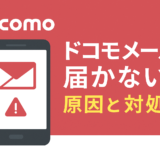目次(構成案)
-
スマホに迫るリスク:なぜセキュリティ対策が必要なのか
-
実際に起こるトラブル事例と症状チェック
-
基本の対策6選:セキュリティの土台を整える
-
OS・アプリ管理のコツと注意点
-
ネットワーク・WiFi対策:安全な通信を保つには
-
権限・アクセス管理:アプリに許す範囲を知る
-
紛失・盗難時の対処法:探す・ロック・データ消去
-
トラブルが起きたときの緊急対応ステップ
-
よくある質問(FAQ)
-
まとめチェックリスト:被害ゼロを目指すために
1. スマホに迫るリスク:なぜセキュリティ対策が必要なのか
スマートフォンは今、私たちの日常の “すべて” を詰め込んでいる端末。メール・写真・決済・SNS・地図・連絡先など、個人情報の宝庫です。
もしこれらが流出したり、不正に操作されたりしたら取り返しがつきません。
主なリスク:
-
フィッシング詐欺によるログイン情報の流出
-
アプリを装ったマルウェアによる情報の抜き取り
-
通信の盗聴(特に公衆WiFi)
-
紛失・盗難による端末の不正利用
-
OSやアプリの脆弱性を突いた攻撃
このようなリスクに備えるため、日頃からの対策が欠かせません。
2. 実際に起こるトラブル事例と症状チェック
以下、スマホユーザーが実際に遭いやすいトラブル例と、それぞれの「症状」を見抜くポイントです。
| トラブル | 症状(ユーザーが気づくきっかけ) | 原因予想 |
|---|---|---|
| マルウェア感染 | 急激に動作が重くなる・バッテリー消費が激しい・見覚えないアプリが勝手に入っている | トロイの木馬・スパイウェア混入 |
| フィッシング詐欺 | 見覚えのないメールやSMSで「パスワード再設定」リンクが届く | 偽サイト誘導→ログイン情報取得 |
| 通信盗聴 | WiFi 利用時、認証ページが出ない/HTTPS 接続が切れる | 公衆 WiFi のなりすまし/中間者攻撃 |
| アプリ不具合 | アプリがクラッシュ・起動しない/許可した機能が悪用される | アプリのバグ・権限の乱用 |
| 紛失や盗難 | 端末が手元にない・他者からの通知異常 | スマホそのものをなくした/盗られた |
これらの症状を見逃さないことが、早期発見・対策のカギになります。
3. 基本の対策6選:セキュリティの土台を整える
まず最初にやっておきたい基本対策を6つ紹介します。これらがきちんとできていれば、多くの攻撃を防げます。
3.1 OS/アプリは常に最新状態に保つ
-
脆弱性(セキュリティホール)は発売後も発見されるため、アップデートで定期的に修正される
-
設定で「WiFi 接続時のみ自動更新」などにしておくと通信量を抑えつつ安全性を確保
3.2 強固な画面ロック設定をする
-
パターン・PIN・パスワード・生体認証(指紋・顔認証)を使う
-
できれば「自動ロックまでの時間」を短めに設定
-
スマホが長時間放置されて不用意に操作されることを防ぐ
3.3 バックアップ・データ保存の仕組みを整える
-
iCloud/Google Drive/Dropboxなどクラウドバックアップを有効に
-
ローカルバックアップも併用しておくと安心度アップ
-
定期的にバックアップできているか確認
3.4 信頼できないアプリやリンクは極力使わない
-
アプリは公式ストア(Google Play/App Store)からのみインストール
-
SMS やメールのリンクは送信元をよく確認
-
共有リンクなどは URL バーをタップして本物かどうか確認
3.5 公衆WiFi 接続時には注意を払う
-
公共WiFi を利用する際は HTTPS サイトのみ使う
-
VPN(仮想プライベートネットワーク)アプリを使って通信を暗号化する
-
不要時は WiFi をオフに
3.6 アカウント認証・二段階認証の導入
-
Apple ID/Google アカウントなどは 2 段階認証を必ず有効に
-
ログイン通知を有効にし、怪しいアクセスがあればすぐ対応
4. OS・アプリ管理のコツと注意点
セキュリティ保守を長期化するために、OS やアプリ管理は丁寧に行いましょう。
-
不要なアプリは定期的に削除
-
アプリの権限(位置情報・カメラ・マイク等)は必要最小限に制限
-
アプリ更新前にはレビューを確認:最近不具合報告が多い場合は様子見
-
アップデート後動作不良が出たら、キャッシュクリア/アプリの再インストールを試す
5. ネットワーク・WiFi対策:安全な通信を保つには
通信面での対策も非常に重要です。
5.1 安全なWiFiを選ぶ
-
WPA2/WPA3 の暗号化がかかっているネットワークのみ使う
-
鍵マークなしの WiFi(オープンネットワーク)は原則避ける
-
接続時に認証画面が出ない WiFi は偽装アクセスポイントの可能性あり
5.2 VPN を活用する
-
トンネル通信で第三者に内容を見られないようにする
-
公衆WiFi を使うときには特に有効
5.3 DNS 設定を安全なものに変える
-
デフォルト DNS(プロバイダー提供)ではなく、信頼できる DNS(例:OpenDNS, Google Public DNS)に変更
-
フィッシングサイト対策になる場合あり
6. 権限・アクセス管理:アプリに許す範囲を知る
アプリには「このアプリには ○○(位置情報/写真/マイク/連絡先/SMSなど)を使う権限があります」と許可を与える必要があります。しかし、無条件にすべて許可してしまうとセキュリティリスクが高まります。
-
設定 → アプリ → 権限オプションで確認
-
「撮影・録音権限」「連絡先参照」「位置情報」は必要なときだけ許可
-
権限に不安があるアプリは一度停止・削除して代替アプリを探す
7. 紛失・盗難時の対処法:探す・ロック・データ消去
スマホを紛失・盗難されたときに備えて、以下の設定と理解をあらかじめしておくことが重要です。
7.1 探す機能をあらかじめ有効にしておく
-
iPhone: “探す (Find My iPhone)”
-
Android: “Google デバイスを探す”
-
紛失モード、遠隔ロック、位置確認、データ消去などの機能を使えるように
7.2 遠隔でロック・メッセージ表示
-
紛失モードでロックし、拾った人に連絡先を表示
-
他人が使えないように、解除にはパスコード/Apple ID などが必要
7.3 最終手段:データ完全消去(初期化)
-
ロック解除できない・悪用されるリスクが高いなら、遠隔で完全消去を実行
-
ただし、この操作をすると “探す機能” も無効になり、位置特定不可になる
8. トラブルが起きたときの緊急対応ステップ
もしセキュリティトラブルが発生したら、以下のステップで対処しましょう。
-
すぐにネットワーク接続をオフに(WiFi/モバイルデータとも)
-
信頼できる端末からパスワード類を変更
-
アカウント不正アクセスの通知を確認
-
セキュリティアプリでスキャン実施
-
必要なら遠隔ロック・消去を実行
-
復旧後、バックアップからデータを戻す
9. よくある質問(FAQ)
Q1. スマホセキュリティ対策は本当に有効ですか?
→ はい。基本対策だけでも多くの攻撃を未然に防げます。完全に防げるわけではありませんが、被害を激減させることができます。
Q2. 無料のセキュリティアプリは使ってもいい?
→ 無料でも使えるものは多数あります。ただし、安全性が確認されたものを選び、不要な広告や権限を持つものは避けましょう。
Q3. 古いスマホでも同じ対策が必要?
→ はい。ただし OS 更新ができない機種は代替策(VPN・セキュリティアプリ・利用制限)を強化することが望ましい。
Q4. すでに不具合が出始めているけど初期化は早すぎる?
→ 初期化は効果的な対策の一つですが、バックアップや手順を整えてから実行するのが安全です。
Q5. セキュリティ過剰で使い勝手が悪くなることは?
→ はい。最低限の利便性と安全性のバランスを取るのが重要です。必要なアプリ・機能だけを許可・制限する設計が肝要です。
10. まとめチェックリスト:被害ゼロを目指すために
✅ OS/アプリは常に最新状態に
✅ 強固な画面ロック+生体認証を設定
✅ クラウド・ローカルバックアップを習慣化
✅ 公衆 WiFi 利用時は VPN/HTTPS のみ利用
✅ アプリ権限は最小限に制限
✅ 探す機能・遠隔ロック・消去設定を前もって有効に
✅ 定期的な点検:権限見直し・不要アプリ削除